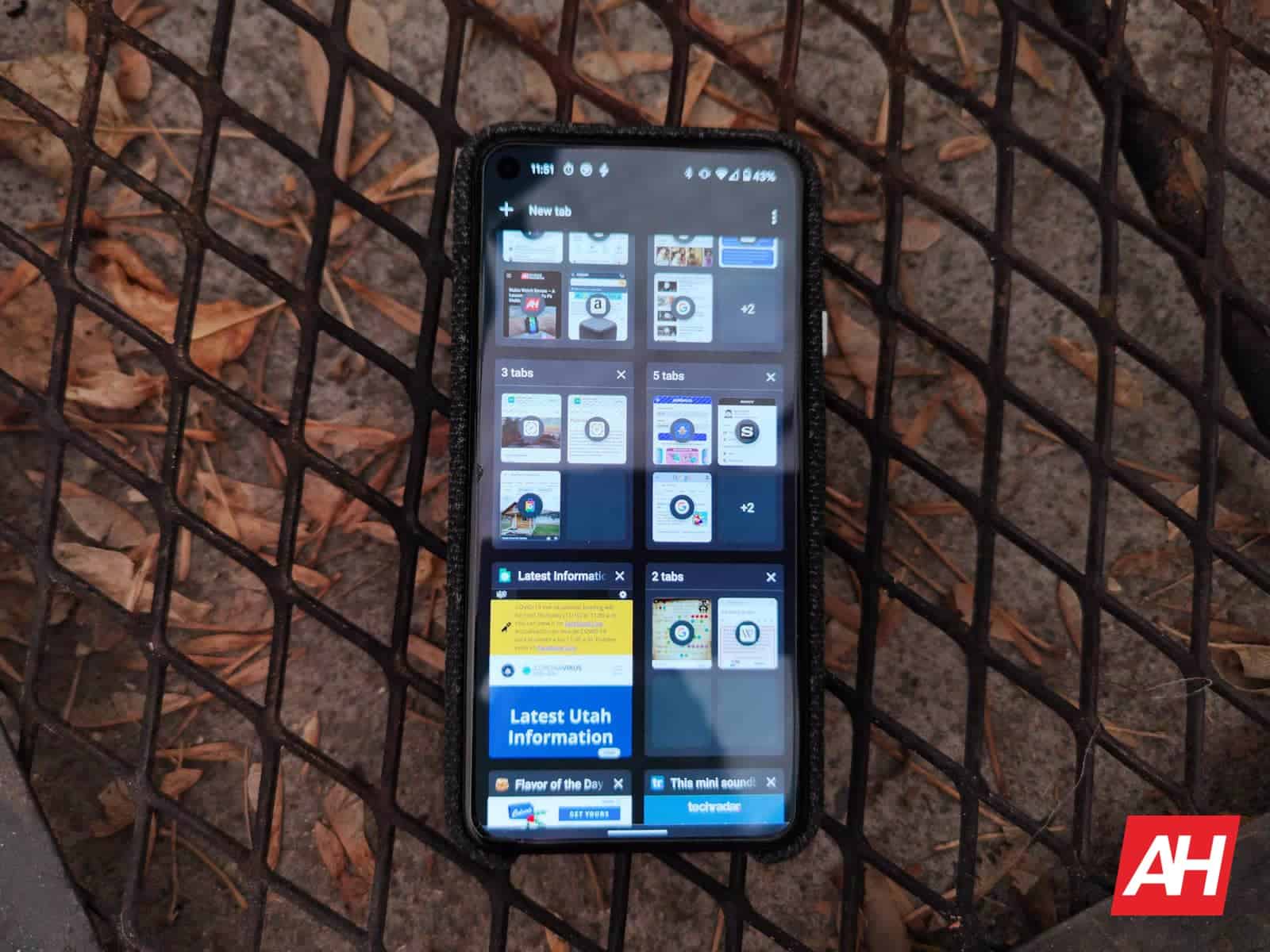
Google официально добавила группы вкладок в свой браузер Chrome на Android в рамках обновления приложения до версии 88. Новая функция появилась после добавления в Google Chrome для настольных платформ, включая Chrome OS, с предыдущим обновлением программного обеспечения. И, что более лаконично, он позволяет пользователям создавать группы вкладок для облегчения доступа и управления. Но как использовать группы вкладок в Chrome для Android? Это руководство поможет вам в этом.
Чем полезны группы вкладок на Android?
Как можно догадаться из приведенного выше описания, группы вкладок в версии Google Chrome для Android невероятно полезны. Часто пользователи открывают в Chrome десятки или даже больше вкладок.
Их не обязательно открывать в каком-либо заметном порядке. Всего за один день пользователь может открыть рецепт для последующего использования, а также выполнить поиск нового телевизора, новостную статью и, например, провести небольшое исследование нового смартфона. И, не закрывая эти вкладки, они могут выполнять аналогичный набор поисков в другой день, но в другом порядке.
Когда все эти вкладки доступны в произвольном порядке, легко потерять вкладки из виду. Тем более, что они просто остаются открытыми в том порядке, в котором были открыты. Но это меняется с группами вкладок.
При наличии групп вкладок открытые вкладки отображаются в виде двухстрочной сетки. И эти вкладки можно переупорядочивать и перемещать, чтобы упростить объединение одинаковых вкладок. Но, что более важно, вкладки могут быть сгруппированы под одной «вкладкой» пользовательского интерфейса и доступны в тандеме. Теперь стало проще, чем когда-либо, хранить похожие вкладки вместе и еще проще перемещаться между похожими вкладками.
Все это будет иметь большое значение для тех, кто использует большое количество вкладок. Будь то пара дюжин вкладок или для тех, кто с трудом не забывает закрыть вкладки и в итоге откроется более сотни вкладок.
Вот как настроить группы вкладок и использовать их на Android
Преимущества групп вкладок в Google Chrome на Android или в любом другом месте очевидны. Но обучение их использованию не обязательно интуитивно понятно для каждого пользователя. Итак, давайте посмотрим, как это сделать.
Как настроить телефон, если функция еще не появилась
Теперь это новая функция, которая, возможно, еще не появилась на каждом смартфоне – как и в случае с выпуском этой функции в Chrome OS. Но тот факт, что они, возможно, не появились с этим обновлением, не означает, что группы вкладок недоступны на вашем телефоне Android. Фактически, пользователям может просто потребоваться перейти к Google Play Store и ищите обновления в опции «Мои приложения и игры», скрытой в гамбургер-меню с тремя черточками.
Для тех, кто не хочет ждать, на самом деле есть способ получить доступ, хотя и с помощью экспериментальной настройки флага Chrome.
- Найдите и откройте Google Chrome на своем смартфоне Android.
- Откройте новую вкладку и в строке URL введите «chrome: // flags».
- Google Chrome загрузит экспериментальную страницу настроек Chrome Flags. Здесь важно иметь в виду, что флаги – это не то, с чем обычно нужно возиться. В некоторых случаях активация неправильного флага может нарушить работу браузера, вызвать нежелательные ошибки и другие проблемы. Таким образом, нам нужно настроить здесь только один флаг, чтобы избежать потенциальных проблем.
- В строке поиска вверху страницы введите «Включить вкладку», чтобы найти флаги, связанные с вкладками в Google Chrome для Android – лучшим выбором должен быть «Макет сетки вкладок», и это именно то, что мы ищем, для включения групп вкладок
- В вашем браузере для параметра «Макет сетки вкладок» должно быть установлено значение «По умолчанию» в раскрывающемся меню.
- Щелкните раскрывающееся меню и выберите «Включено». Другие варианты будут доступны. Например, когда было написано это руководство, среди прочего были доступны «Включено изменение новой вкладки», «Включено отображение новой вкладки», «Включено высокое НТВ». Но здесь должна быть выбрана только опция «Включено».
- После выбора «Включено» внизу страницы должно появиться поле. Он гласит: «Ваши изменения вступят в силу при следующем перезапуске Google Chrome» с кнопкой с надписью «Перезапустить». Нажмите эту кнопку. Chrome может не перезапуститься с первого раза. И вам может потребоваться полностью закрыть Chrome, очистив приложение от последних приложений, если это не так. В любом случае вам также может потребоваться перезапустить Chrome во второй раз. При перезагрузке Chrome новая функция будет включена.
Как только функция поступит в стабильный вариант для пользователей, которые активировали флаг, пользователи могут вернуться через эти шаги и вернуть настройку на «По умолчанию».
И наоборот, если флаг достигает точки, когда его можно полностью удалить или интегрировать без флага, в этом нет необходимости. Он просто удалится, оставив функцию нетронутой. Но, в любом случае, теперь пора взглянуть на то, как группы вкладок Google Chrome работают на Android.
Как использовать группы вкладок, когда они доступны
После того, как группы вкладок включены в Android, их использование становится относительно простым.
- Откройте список последних вкладок, который теперь отображается в виде сетки, щелкнув значок с номером в правом верхнем углу страницы.
- Теперь, когда вкладки отображаются в виде сетки, вы можете нажать и удерживать любую открытую вкладку, чтобы перемещать ее по списку для лучшей организации. Вкладки и группы вкладок в Google Chrome для Android переместятся в сторону, если вы захотите разместить вкладки в другом месте, как это делают значки на главном экране при перемещении приложений.
- Нажмите и удерживайте, чтобы переместить выбранную вкладку поверх другой открытой вкладки. Вкладка уменьшится, и на ней появится серый контур.
- Поднимите палец, чтобы опустить вкладку в группе. В заголовке группы будет отображаться «2 вкладки» или другое количество в зависимости от того, сколько вкладок находится в группе.
- Коснитесь группы, чтобы увидеть все вкладки внутри группы. Или коснуться, удерживать и перетащить, чтобы реорганизовать вкладки в группе или удалить вкладки из группы
- Нажмите на вкладку в группе, чтобы открыть вкладку в полноэкранном режиме.
- В полноэкранном режиме на других вкладках в группе внизу страницы будут отображаться значки. Браузер отображает это вместе со значком ‘x’ для закрытия текущей выбранной вкладки.
- Коснитесь любой другой вкладки в нижней панели, чтобы переключиться на эту вкладку в группе. Google Chrome выделяет текущую выбранную вкладку синим контуром.
- Нажмите значок «Плюс», чтобы добавить новую вкладку в группу. Это будет работать в любом режиме обзора для группы вкладок, как показано на изображениях. Или в нижней панели для управления открытой группой вкладок
- Щелкните значок «x» на текущей вкладке, чтобы закрыть вкладку. Google Chrome представит опцию отмены
- При закрытии всех вкладок оставшаяся вкладка будет отображаться сама по себе, а группа вкладок будет расформирована.
Как Google может улучшить эту функцию в будущем?
Теперь одна из самых важных функций, обнаруженных на этапе первичного тестирования для этой функции, отсутствует в этом выпуске. А именно, переименовать группы вкладок в Google Chrome для Android невозможно. Это то, что легко сделать в Chrome OS и на компьютере. Так что само собой разумеется, что приземлится раньше, чем позже.
Еще одна функция, которая недоступна для настольных ПК, но даже не упоминается в Android, – это цветовое кодирование. В частности, пользователи могут реорганизовывать группы вкладок на рабочем столе или в Chrome OS с помощью цветных вкладок. На момент написания этой статьи на Android это невозможно. Хотя это небольшое изменение, эта функция позволит упростить управление с первого взгляда. Кроме того, есть только один способ полностью очистить группу вкладок, кроме удаления всей группы. Значок «x», возможно, было бы проще использовать.
Будет ли Google когда-либо добавлять такие функции или какие-либо другие, которые мы могли пропустить, в группы вкладок Android Chrome, еще неизвестно. Но эти функции будут добавлены в это руководство, если поисковый гигант их добавит.
